Gestire il tempo libero del tuo team
Aggiungi tempo libero ai membri del tuo team e verificalo con facilità
Con il rilevatore delle ferie dei dipendenti di Jibble, puoi gestire facilmente il tempo libero dei tuoi dipendenti, aggiungendo tempo libero e intervenendo sulle richieste di tempo libero direttamente su Jibble. Questo articolo include informazioni rilevanti per i Proprietari, gli Amministratori e i Manager.
Prima di iniziare ad aggiungere o esaminare il tempo libero, assicurati di aver creato delle policy sul tempo libero per il tuo team.
Questa guida include:
Autorizzazioni del tempo libero
| Ruolo | Autorizzazioi |
| Titolare/Amministratore | I Titolari/Amministratori possono:
|
| Manager | I Manager possono:
|
| Membro | I Membri possono:
|
Aggiungere tempo libero
Quando si aggiunge tempo libero, potrai vedere il numero totale di giorni di ferie e permessi che un membro ha ancora a disposizione, in base agli importi previsti dalla policy sul tempo libero.
- Vai su Tempo Libero dal menu di navigazione a sinistra.
- Clicca sul tasto Aggiungi Tempo Libero.

- La barra laterale Aggiungi Tempo Libero apparirà a destra dello schermo.
- Compila le informazioni richieste per il tempo libero del membro:
- Seleziona il membro per il quale desideri aggiungere tempo libero
- Seleziona una policy sul tempo libero per la tipologia di ferie e permesso del dipendente
- Seleziona i giorni o il numero di ore di tempo libero.
Nota: Il tipo di unità dipende dalla policy sul tempo libero creata. - Se il dipendente prende uno o più giorni interi di ferie, seleziona la data di inizio e la data di fine
- Se il dipendente si prende un numero di ore di permesso, seleziona la data di inizio, l’ora di inizio e l’ora di fine
- Se necessario, aggiungi un motivo o una nota per il tempo libero del dipendente.
Nota: Il tempo libero preso in Ore può essere aggiunto solo per un massimo di 24 ore.
 5. Clicca su Salva.
5. Clicca su Salva.
6. Il tempo libero aggiunto per il membro del team sarà ora aggiunto alla panoramica del tempo libero.
 Nota: Tutte le richieste di tempo libero saranno di default in stato di attesa fino a quando non verrà intrapresa un’azione. I saldi delle ferie e dei permessi verranno decurtati delle richieste di tempo libero in attesa.
Nota: Tutte le richieste di tempo libero saranno di default in stato di attesa fino a quando non verrà intrapresa un’azione. I saldi delle ferie e dei permessi verranno decurtati delle richieste di tempo libero in attesa.
Esaminare il tempo libero
Tutte le richieste di tempo libero vengono visualizzate nella panoramica del tempo libero.
Le azioni che possono essere intraprese sulle richieste di tempo libero sono le seguenti:
- Modificare le richieste di tempo libero in attesa
- Approvare le richieste di tempo libero in attesa
- Rifiutare le richieste di tempo libero in attesa
- Annullare le richieste di tempo libero approvate
Modificare le richieste di tempo libero:
❗Importante: È possibile modificare solo le richieste di tempo libero in attesa.
- Vai su Tempo libero.
- Utilizza il campo di ricerca per cercare un membro del team o filtrare il tempo libero per data, policy e stato per restringere i risultati.

- Clicca sull’icona a forma di matita per il tempo libero che desideri modificare.

- Compila le informazioni richieste per il tempo libero del membro.
- Clicca su Salva.
Nota: I membri del team di tutti i ruoli potranno modificare la propria richiesta di tempo libero in attesa.
Approvare le richieste di tempo libero:
❗Importante: Solo le richieste di tempo libero in attesa possono essere approvate.
- Vai su Tempo Libero.
- Utilizza il campo di ricerca per cercare un membro del team o filtra il tempo libero per data, policy e stato per restringere i risultati.

- Clicca sul tasto verde di approvazione per il tempo libero che desideri approvare.

- Conferma la tua azione nel messaggio.

- La richiesta di tempo libero avrà ora lo stato approvato.

Rifiutare le richieste di tempo libero:
❗Importante: Solo le richieste di tempo libero in attesa possono essere rifiutate.
- Vai su Tempo Libero.
- Utilizza il campo di ricerca per cercare un membro del team o filtra il tempo libero per data, policy e stato per restringere i risultati.
- Clicca sul tasto rosso di rifiuto per il tempo libero che desideri rifiutare.

- Conferma l’azione nel messaggio.

- La richiesta di tempo libero avrà ora lo stato rifiutato.

Nota: Se è stato impostato un importo previsto per la policy sul tempo libero, i saldi delle ferie e dei permessi saranno ripristinati al momento del rifiuto di una richiesta di tempo libero.
Annullare le richieste di tempo libero approvate:
❗Importante: Solo le richieste di tempo libero in stato approvato possono essere annullate dai Responsabioli dell’Approvazione. I responsabili dell’approvazione potranno annullare le richieste di tempo libero approvate dei membri del loro team, mentre i membri potranno annullare solo le proprie richieste di tempo libero in attesa.
- Vai su Tempo Libero.
- Utilizzare il campo di ricerca per cercare un membro del team o filtra il tempo libero per data, policy e stato per restringere i risultati.
- Clicca sul simbolo X per il tempo libero approvato che desideri annullare.

- Conferma la tua azione nel messaggio.

- La richiesta di tempo libero avrà ora lo stato annullato.

Nota: Se per la policy sul tempo libero è stato fissato un importo previsto, il saldo delle ferie e dei permessi viene ripristinato al momento dell’annullamento di una richiesta di tempo libero.
Operazioni in blocco per le richieste di tempo libero
Per facilitare e velocizzare le approvazioni, puoi gestire le richieste di tempo libero in blocco. Considera che le operazioni in blocco sono applicabili solo alle richieste di tempo libero con azioni identiche.
Consiglio 💡: Filtra le richieste di tempo libero per stato e seleziona in blocco le richieste per azioni simultanee.
- Vai su Tempo Libero > Panoramica.

- Seleziona le caselle di controllo accanto alle richieste.
 Nota: Le operazioni in blocco possono essere eseguite solo per richieste di tempo libero con azioni identiche. Se selezioni richieste con azioni diverse, non sarai in grado di eseguire operazioni in blocco.
Nota: Le operazioni in blocco possono essere eseguite solo per richieste di tempo libero con azioni identiche. Se selezioni richieste con azioni diverse, non sarai in grado di eseguire operazioni in blocco. - A seconda dello stato delle richieste, nell’angolo in alto a destra vedrai diversi tasti di azione.
- In Attesa -> Approva or Rifiuta
- Approvato -> Annulla
- Le richieste Rifiutate e Annullate non possono essere selezionate in quanto non è possibile eseguire ulteriori azioni.
- Clicca sull’azione corretta e premi su Conferma.


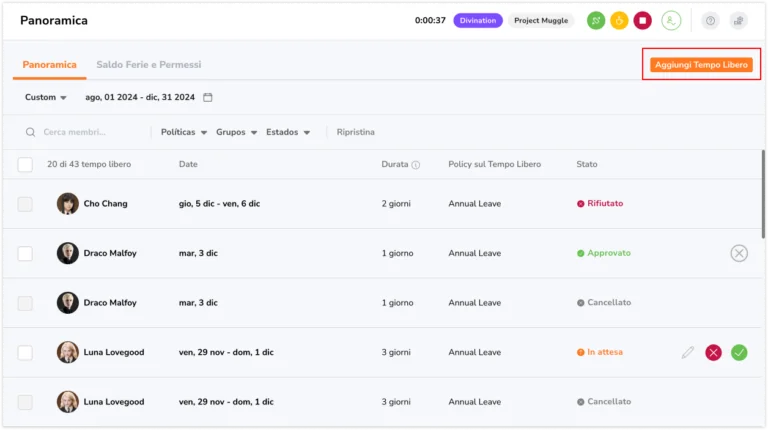
 5.
5.  Nota:
Nota: 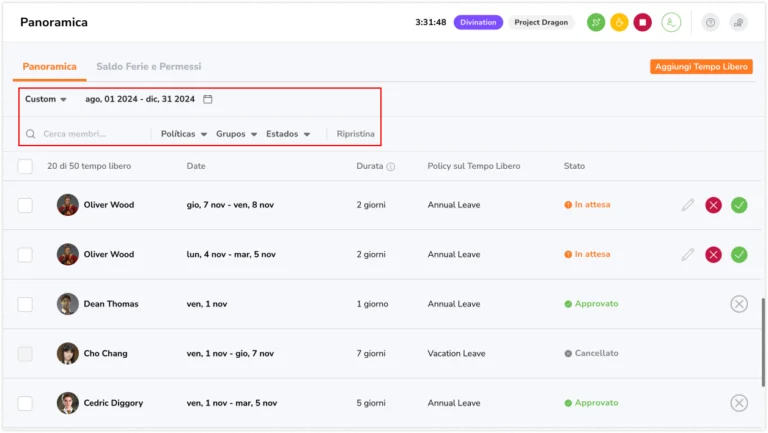
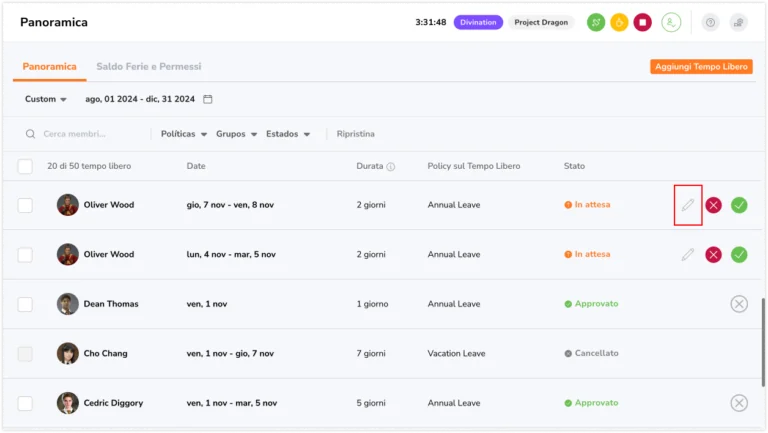
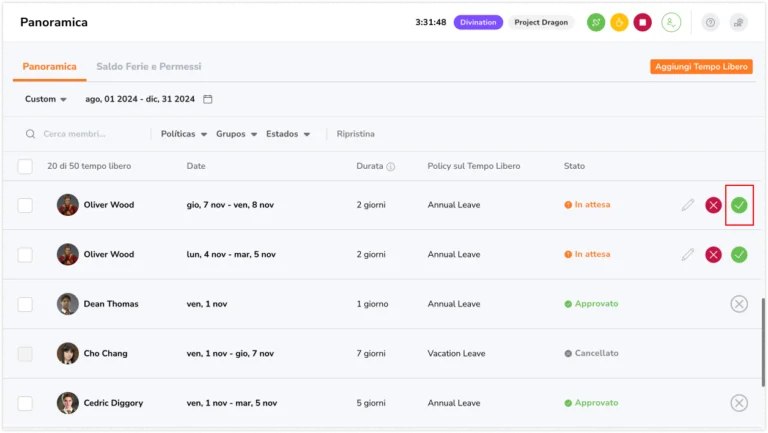

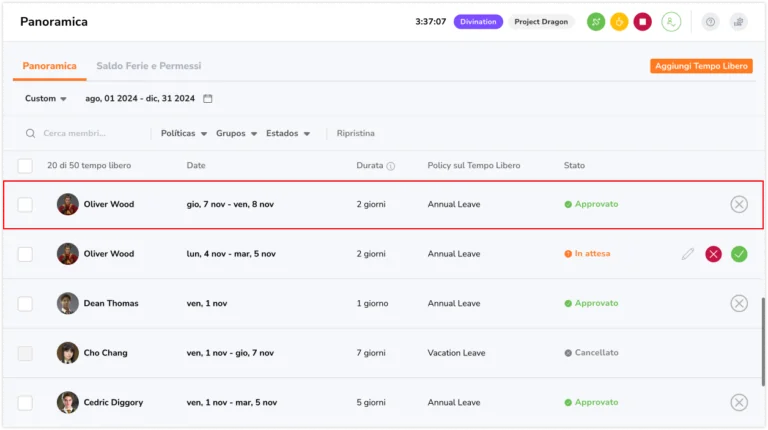
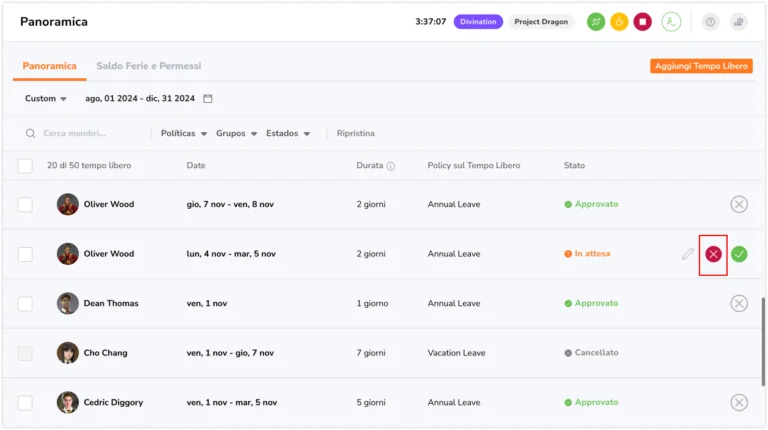

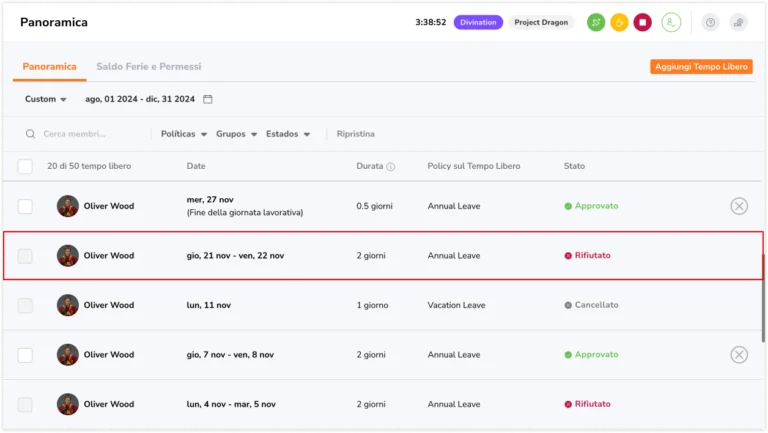
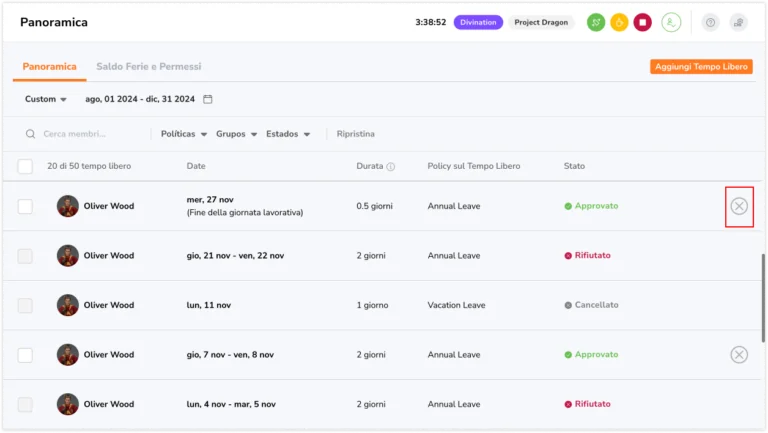

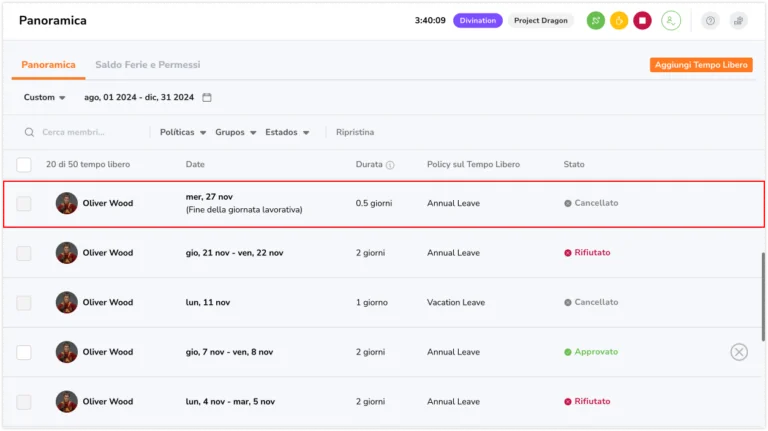

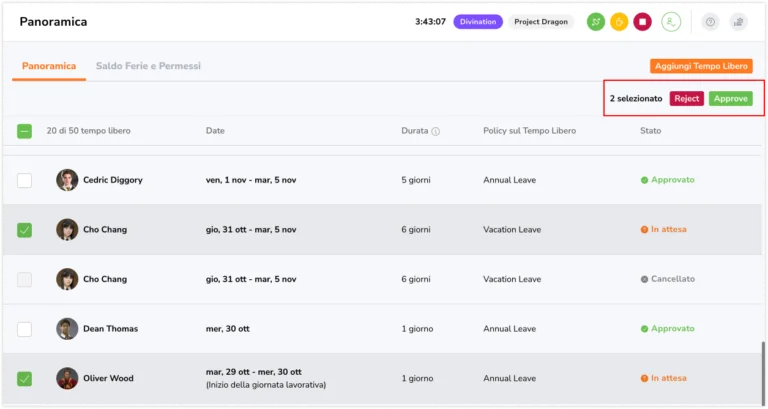 Nota: Le operazioni in blocco possono essere eseguite solo per richieste di tempo libero con azioni identiche. Se selezioni richieste con azioni diverse, non sarai in grado di eseguire operazioni in blocco.
Nota: Le operazioni in blocco possono essere eseguite solo per richieste di tempo libero con azioni identiche. Se selezioni richieste con azioni diverse, non sarai in grado di eseguire operazioni in blocco.